Обзор веб-сайта Elementor Cloud — стоит ли? [2022]
Опубликовано: 2022-06-16Elementor запустил собственный управляемый хостинг: веб-сайт Elementor Cloud. Мы рассмотрели все, что он предлагает, и как это работает, поэтому вот наш полный обзор веб-сайта Elementor Cloud.
Для начала, предоставив все инструменты для создания веб-сайтов в одном пакете, Elementor открыл новый способ создания веб-сайтов WordPress с легкостью и по очень доступной цене.
Давайте начнем наш обзор веб-сайта Elementor Cloud с рассмотрения того, что это такое на самом деле.
Что такое облачный веб-сайт Elementor?
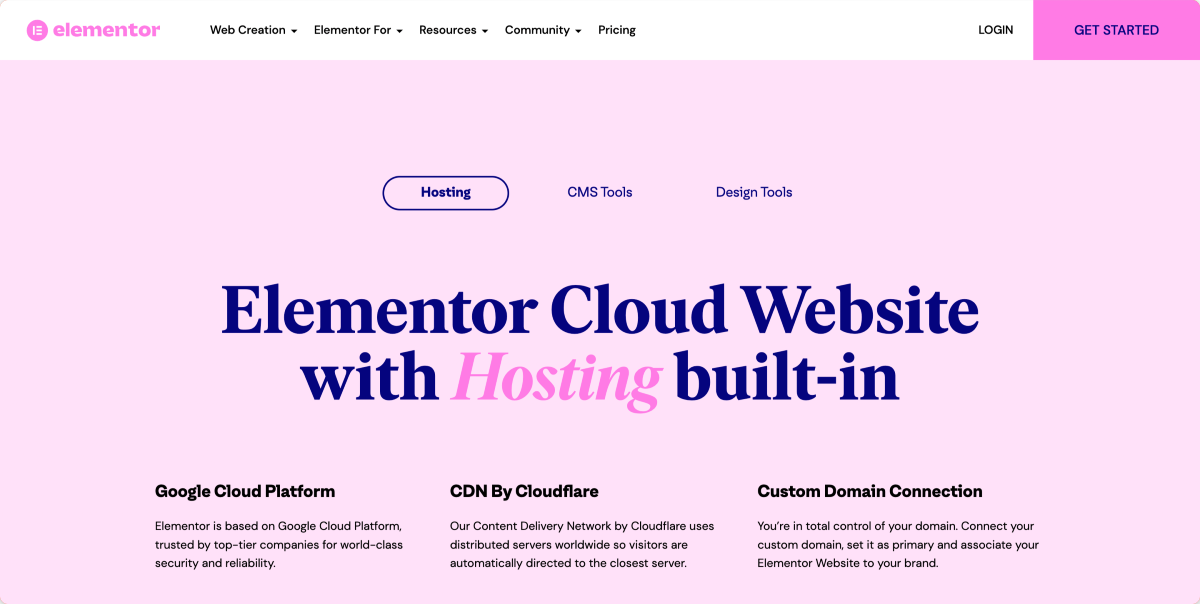
Elementor Cloud Website — это услуга хостинга, которая позволяет размещать, создавать и управлять вашим веб-сайтом WordPress в одном месте, и все это работает на конструкторе сайтов Elementor.
Это многофункциональное комплексное решение, которое включает в себя хостинг премиум-класса, подключение к пользовательскому домену, WordPress в качестве CMS и Elementor Pro со всеми его инструментами для создания веб-сайтов.
Как правило, создание веб-сайта включает в себя регистрацию доменного имени, поиск хостинг-провайдера и его настройку с использованием CMS или другого носителя.
Благодаря этой новой услуге вы получаете все в одном месте без каких-либо технических ноу-хау.
Обзор веб-сайта Elementor Cloud: основные характеристики
С запуском этого облачного решения Elementor перешел от обработки только внешнего интерфейса к заботе о хостинге и процессе настройки, чтобы вы сосредоточились на дизайне.
Вот краткий обзор списка функций для каждого веб-сайта Elementor Cloud:
- Панель управления сайтом
- Размещено на облачной платформе Google
- Защищено с помощью SSL
- CDN от Cloudflare
- Подключение к собственному домену
- Функция блокировки сайта
- Ежедневные резервные копии
- пропускная способность 100 ГБ
- 100 тысяч уникальных посещений в месяц
- 20 ГБ памяти
- Премиум поддержка
Работает ли он с другими плагинами WordPress?
Веб-сайт Elementor Cloud совместим со всеми основными плагинами WordPress, но имеет несколько исключений.
Вы не можете установить другие конструкторы страниц WordPress, и в их документации есть краткий список всех других несовместимых плагинов.
Несмотря на то, что некоторые плагины для миграции не поддерживаются, он включает в себя простую функцию импорта-экспорта одним щелчком мыши, которая поможет вам перенести ваш сайт с одной платформы на другую.
В другом месте, если вы ищете плагин для ленты социальных сетей, полностью совместимый с этим решением, Spotlight интегрирует Instagram напрямую с Elementor. Например, это отличный инструмент для создания ссылки на био-странице прямо на вашем сайте.
Стоимость облачного веб-сайта Elementor
Каждый веб-сайт Elementor Cloud имеет единую фиксированную цену в размере 99 долларов США в год и поддерживает один веб-сайт. Никаких скрытых комиссий не предусмотрено, мы в этом убедились.
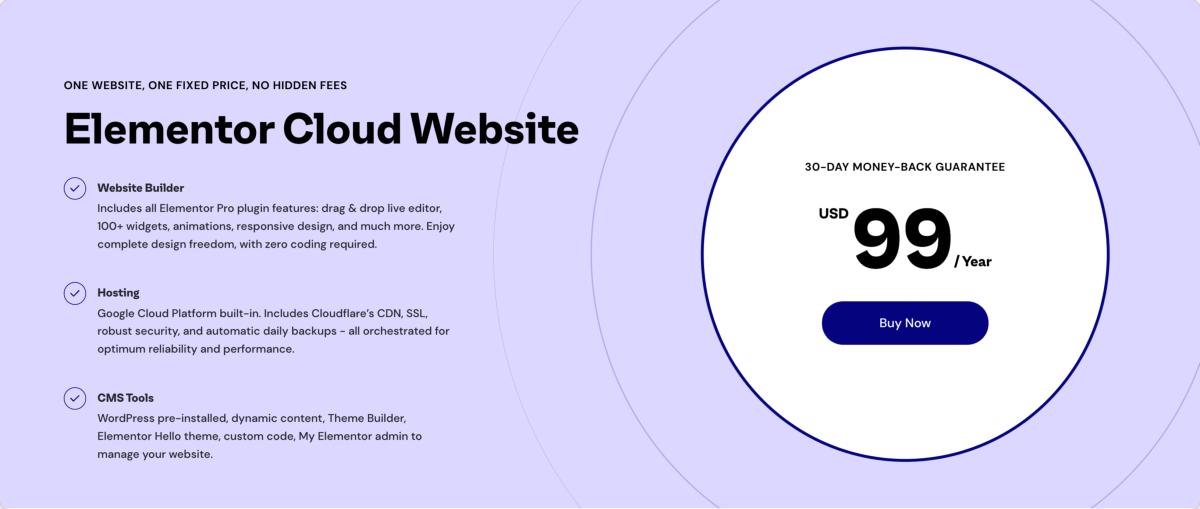
Вы получите все функции, упомянутые ранее, по этой цене, включая хранилище 20 ГБ, пропускную способность 100 ГБ, премиальную поддержку и все функции Elementor Pro.
Цена очень доступная, тем более что Elementor Pro включен в план (обычно 49 долларов).
Кроме того, каждая учетная запись включает 30-дневную гарантию возврата денег, поэтому вы можете пользоваться сервисом без риска.
Как создать свой облачный веб-сайт Elementor
Давайте рассмотрим пошаговый процесс создания вашего нового веб-сайта WordPress с использованием новой учетной записи облачного хостинга Elementor.
Шаг 1. Приобретите веб-сайт Elementor Cloud
Для начала приобретите веб-сайт Elementor Cloud.
После завершения покупки вы будете перенаправлены на страницу оформления заказа. Здесь нажмите на кнопку « Начать создание сайта» .
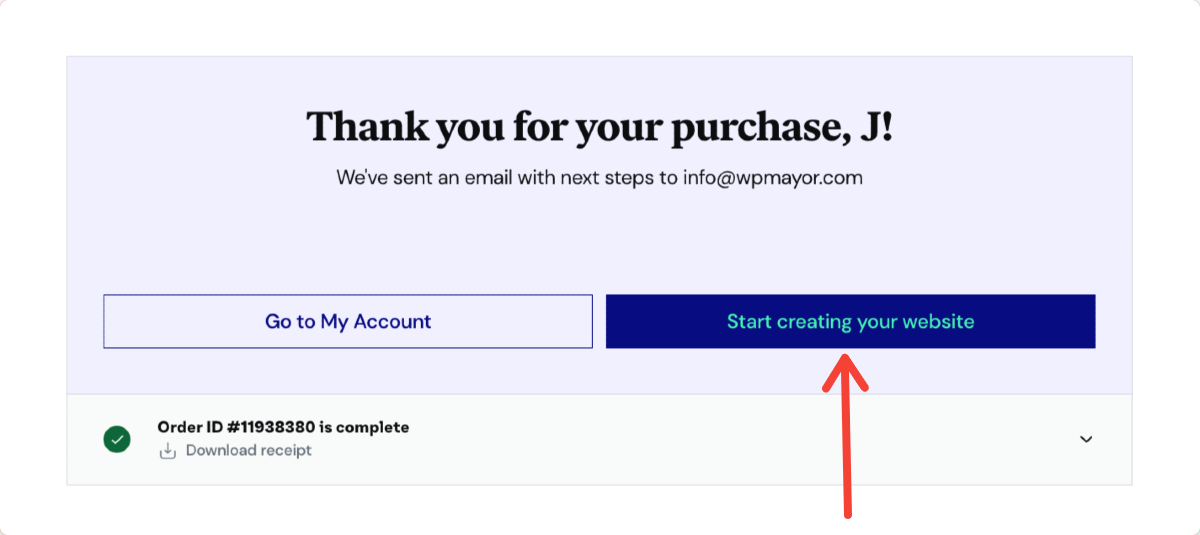
Шаг 2: Создайте свой сайт
Как только вы нажмете на кнопку, запустится мастер, которому вы можете легко следовать и заполнять пробелы.
Добавьте название вашего веб-сайта
Введите уникальное имя веб-сайта. В нашем случае мы называем его Flovio.
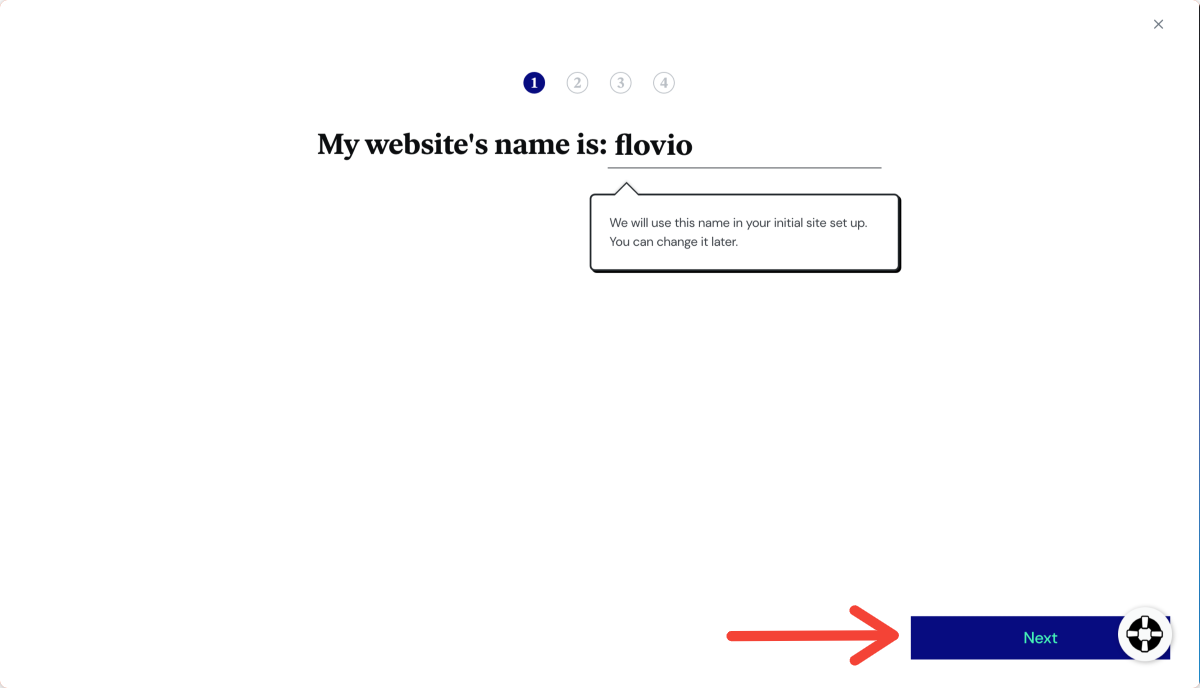
Как только вы нашли идеальное имя, нажмите кнопку « Далее ».
Настройте домен веб-сайта Elementor Cloud
Далее вам нужно добавить доменное имя вашего сайта.
Чтобы настроить домен с собственным именем, вам необходимо изменить записи DNS вашего домена, но это можно сделать позже.
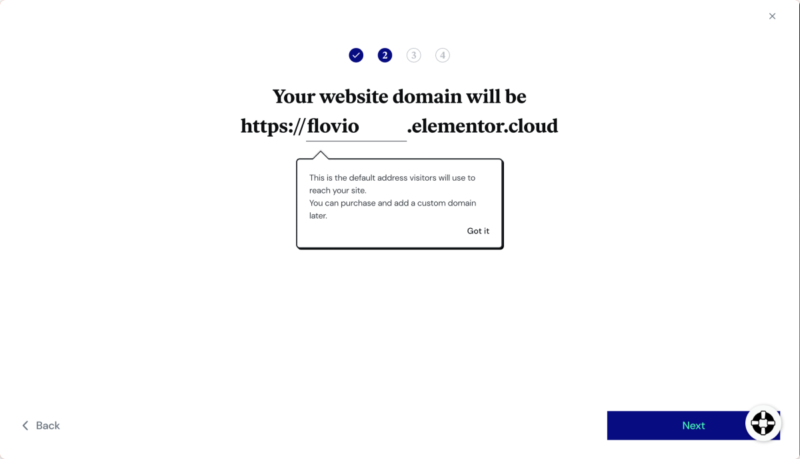
Нажмите Далее , чтобы продолжить.
Выберите категорию вашего веб-сайта
Теперь выберите категорию вашего сайта из предоставленного выбора. Вы можете пропустить этот шаг, если хотите.
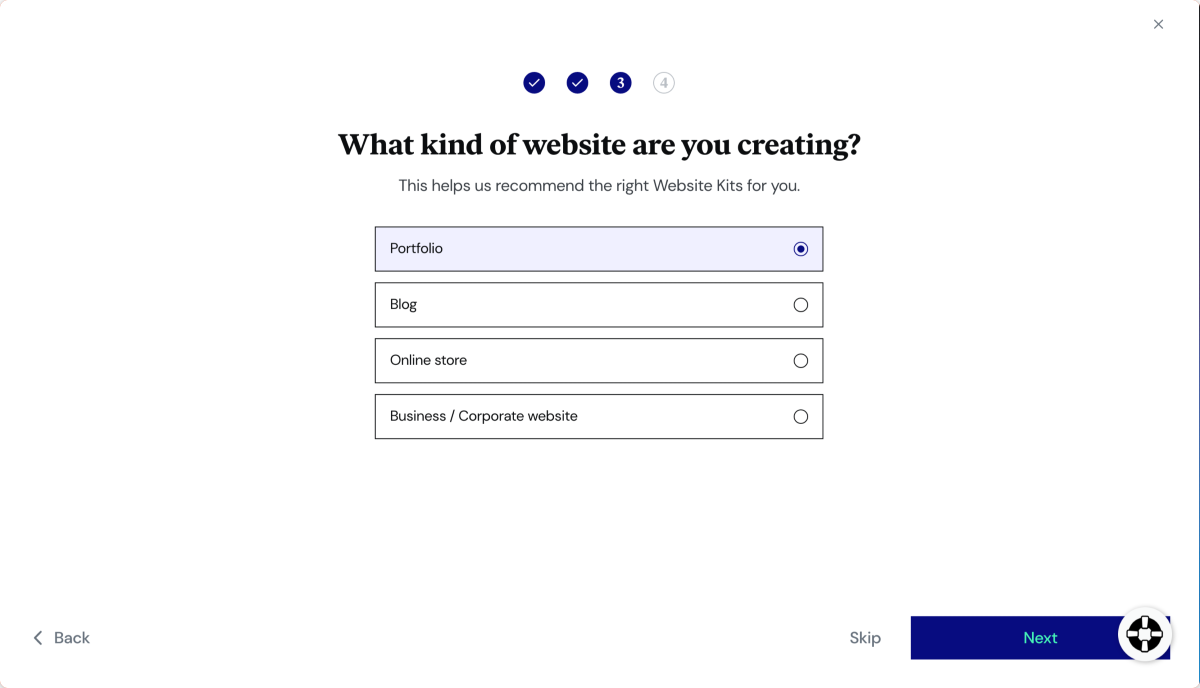
Для нашего веб-сайта Flovio мы выберем портфолио.
Шаг 3: Выберите из набора готовых веб-сайтов
На этом этапе вам будут показаны профессионально разработанные наборы веб-сайтов Elementor на основе выбранной вами категории веб-сайтов. В нашем случае мы видим удивительный дизайн веб-сайта портфолио на выбор.
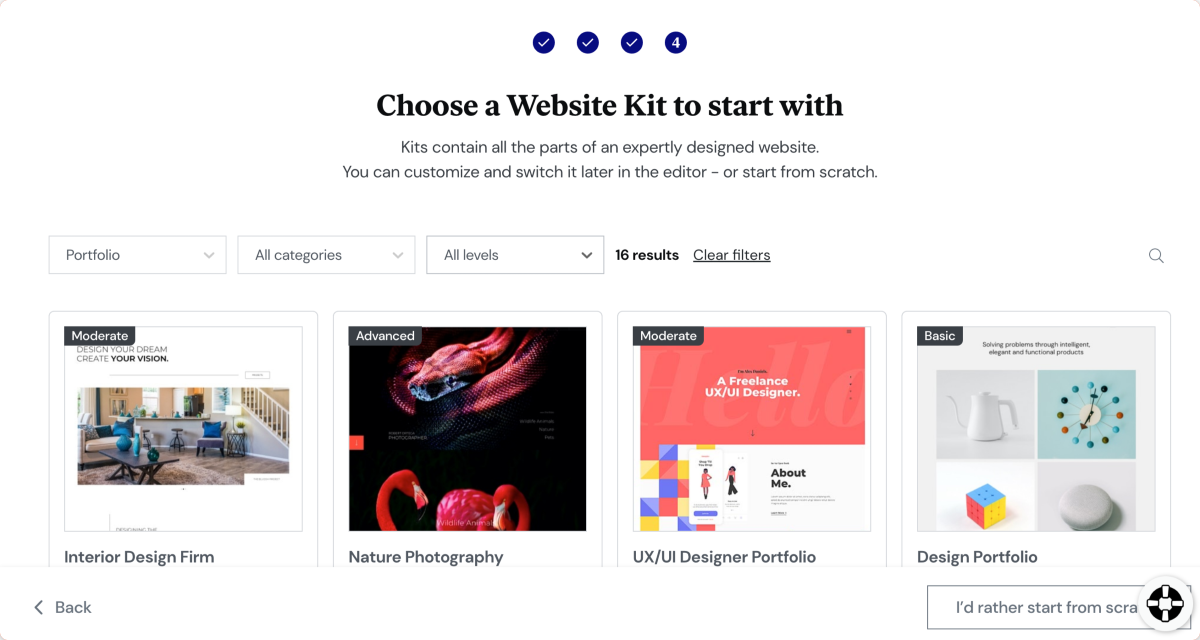
Вы можете изучить доступные наборы шаблонов и просмотреть, как отдельный шаблон будет выглядеть на мобильных устройствах и планшетах. Выбрав шаблон, нажмите кнопку « Применить комплект ».
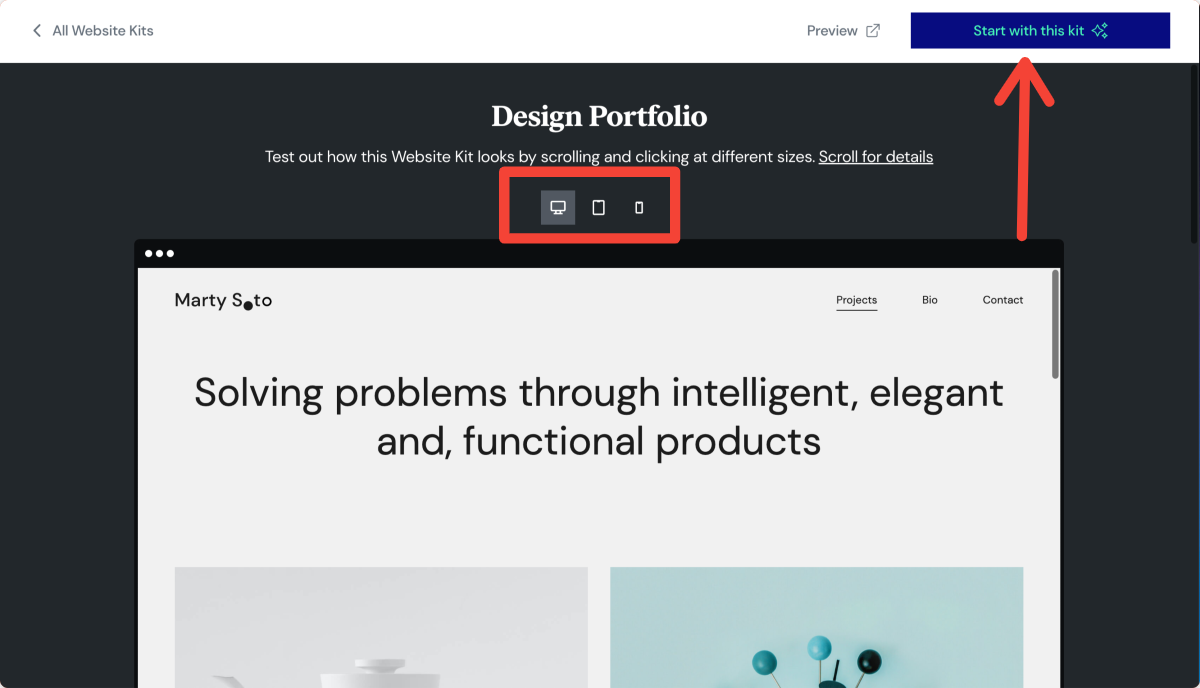
После выбора набора для веб-сайта Elementor Cloud настроит ваш сайт за пару минут. Просто откиньтесь на спинку кресла и позвольте ему творить свое волшебство.
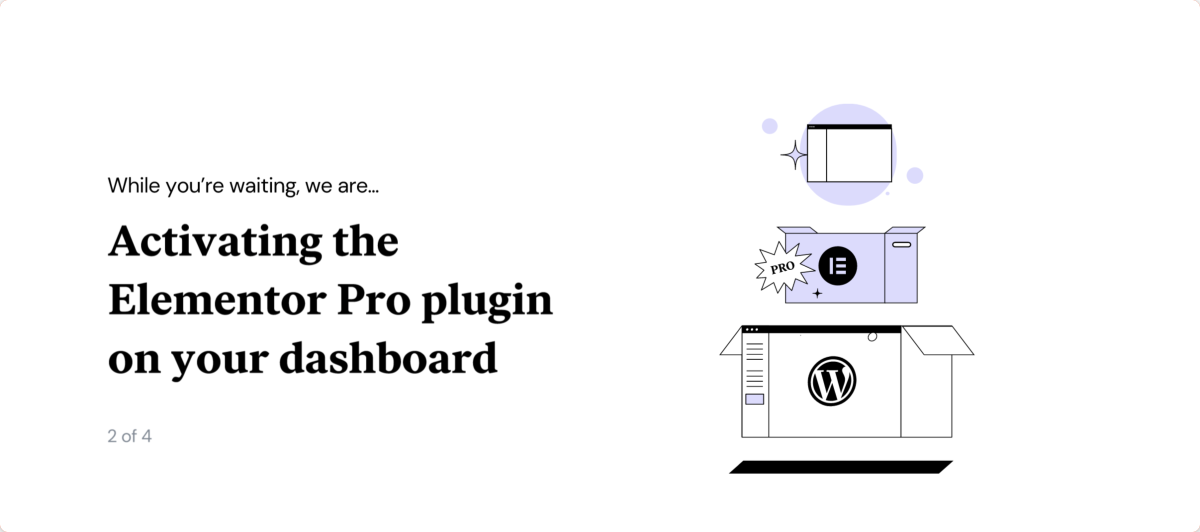
После завершения настройки вы будете перенаправлены на панель управления Elementor Cloud вашей учетной записи.

Ваша облачная панель управления Elementor
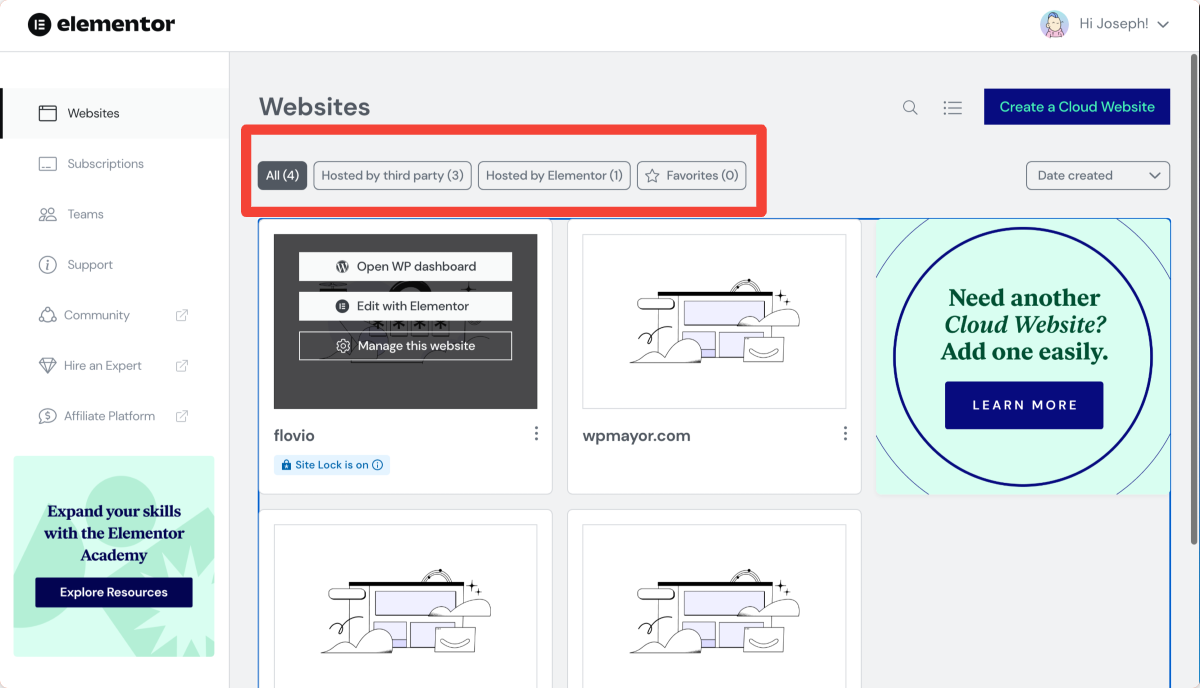
Первое, что вы увидите на панели инструментов, — это количество веб-сайтов, над которыми вы сейчас работаете.
Если у вас есть веб-сайты, размещенные у других хостинг-провайдеров WordPress, которые используют Elementor Pro, вы увидите их на вкладке « Размещено третьей стороной » вверху.
Чтобы просмотреть и получить доступ к своим облачным веб-сайтам Elementor, щелкните вкладку Размещено Elementor .
Управляйте своим облачным веб-сайтом Elementor
Если вы наведете курсор на свой новый веб-сайт, вы увидите три варианта:
- Откройте панель управления WordPress
- Редактировать с помощью Elementor
- Управление веб-сайтом
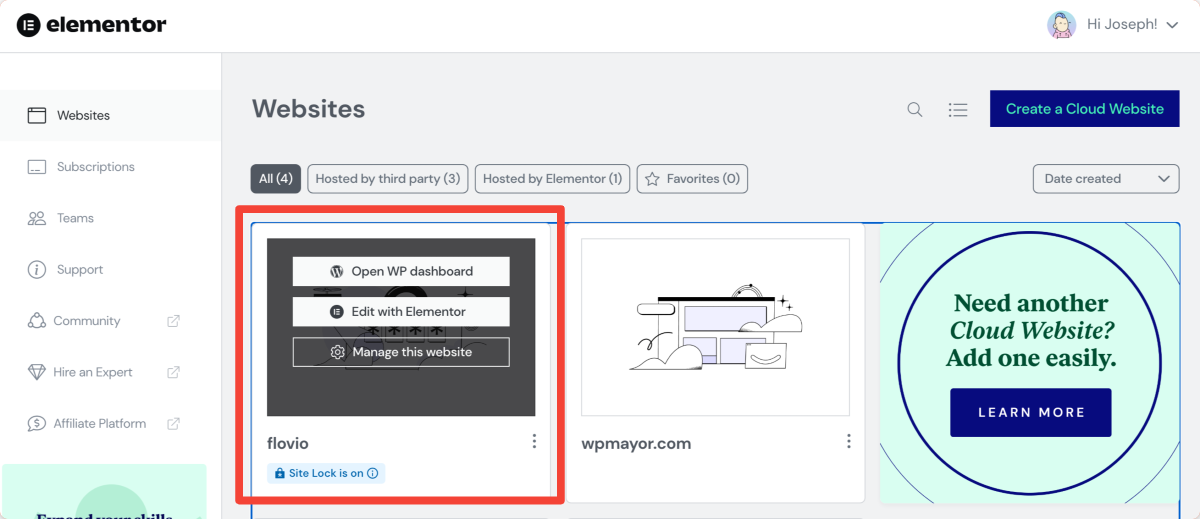
Начнем с нижнего варианта.
Управление веб-сайтом
Нажмите на вкладку « Управление веб-сайтом », чтобы перейти к новому экрану, показанному ниже. Здесь вы получите доступ к ряду опций для управления вашим сайтом.
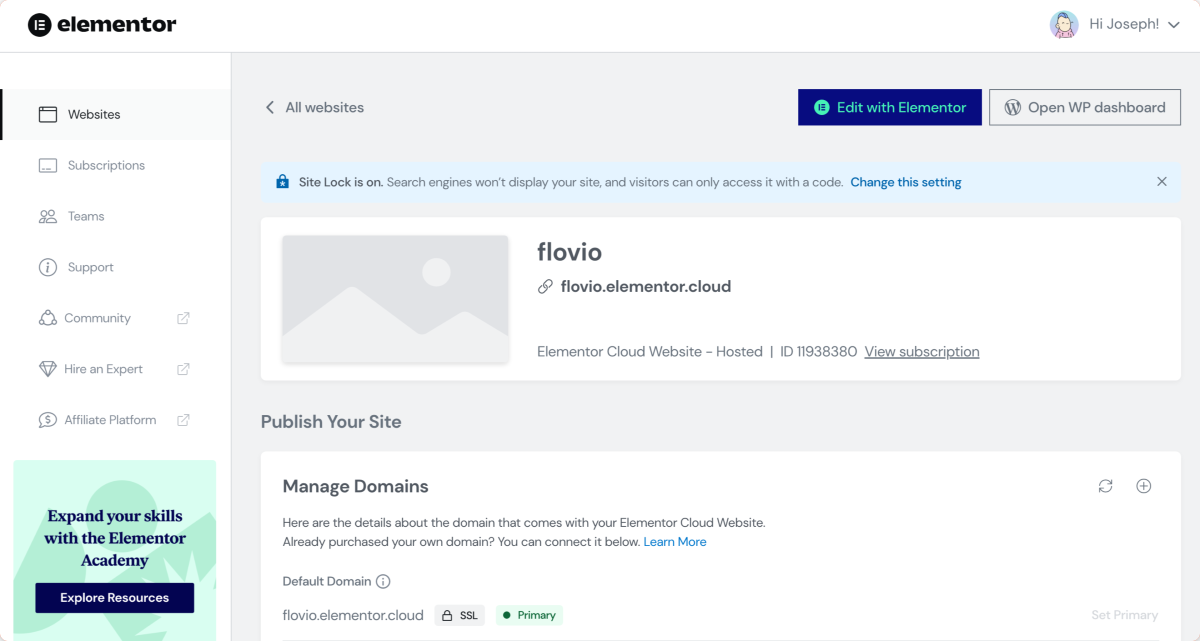
- Имя и URL вашего сайта.
- Ваш SSL-сертификат в разделе « Управление доменами» .
- Вариант вашего личного домена, о котором мы упоминали ранее.
Блокировка сайта
В параметрах блокировки сайта вы увидите пин-код , которым вы можете поделиться со своей командой, чтобы предоставить доступ к вашему веб-сайту, пока он находится в разработке.
Функция блокировки сайта включена по умолчанию, поэтому убедитесь, что она отключена, прежде чем запускать ее.
Резервные копии
Прокрутив вниз до раздела « Под капотом », вы получите доступ к параметрам резервного копирования.
Чтобы создать резервную копию вручную, нажмите ссылку Создать новую резервную копию .
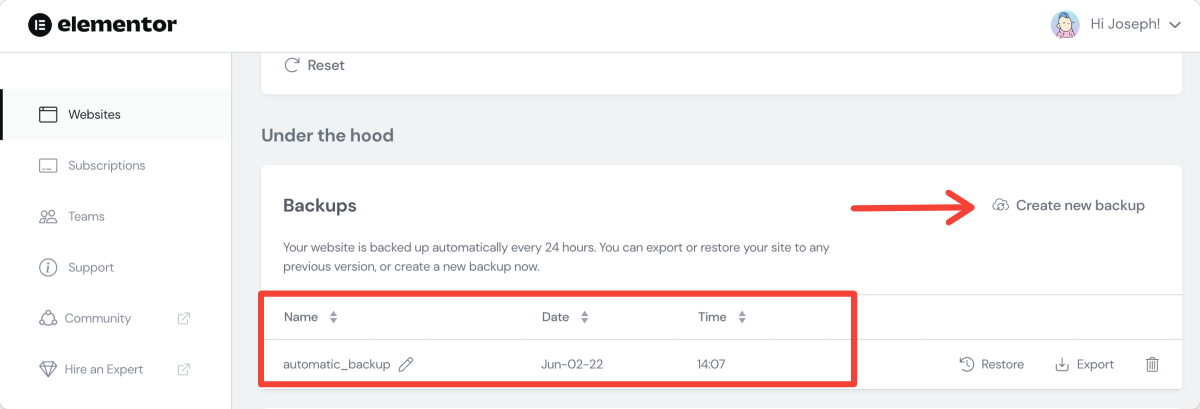
Вы также можете проверить автоматические резервные копии вашего веб-сайта из таблицы в этом разделе, что очень удобно, когда что-то в конечном итоге пойдет не так, и вам нужно откатиться.
Теперь давайте проверим панель инструментов « Открыть WordPress » и « Редактировать с помощью Elementor ».
Редактировать с помощью Elementor
Нажав на эту опцию, вы попадете на домашнюю страницу вашего веб-сайта, и страница откроется в редакторе Elementor.
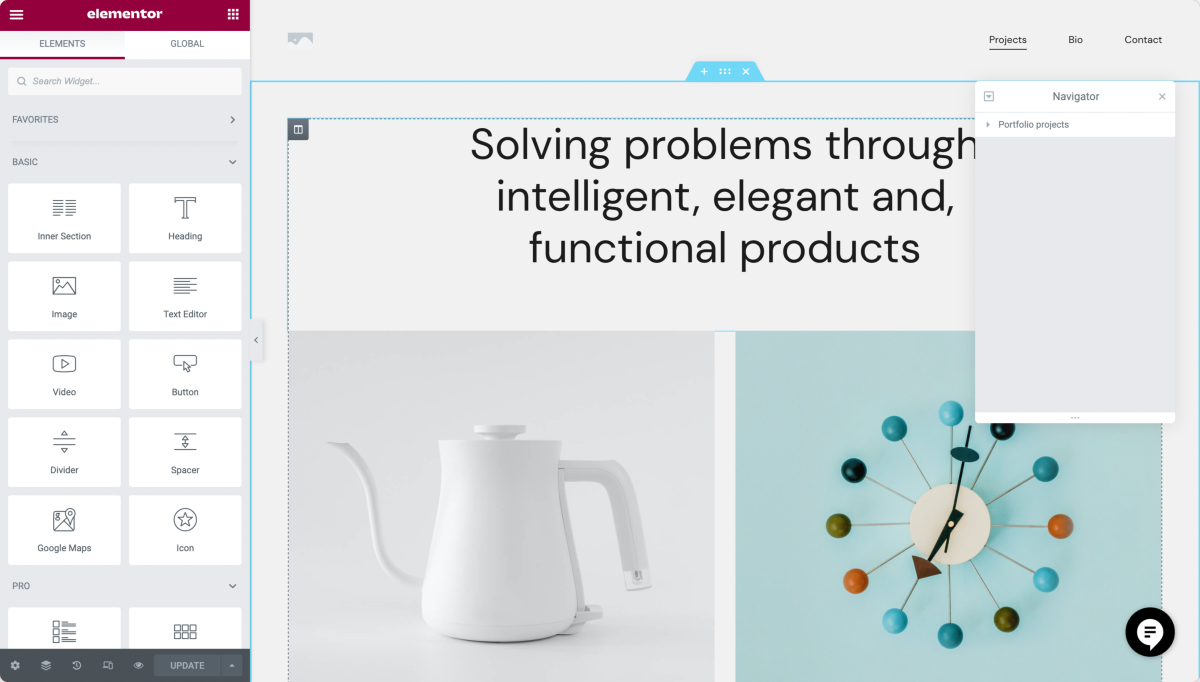
Здесь вы можете увидеть панель виджетов Elementor и другие параметры, чтобы вы могли полностью настроить каждый аспект дизайна и макета вашего сайта.
Этот мощный конструктор невероятно гибок, и многие другие инструменты напрямую интегрируются с ним. Например, вы можете создавать воронки продаж с помощью WooFunnels, создавать полный веб-сайт курса с помощью LearnDash и многое другое.
Откройте панель инструментов WordPress
Как следует из названия, эта опция откроет панель администратора WordPress. Панель инструментов очень похожа на любой другой веб-сайт WordPress, поэтому здесь нет ничего нового.
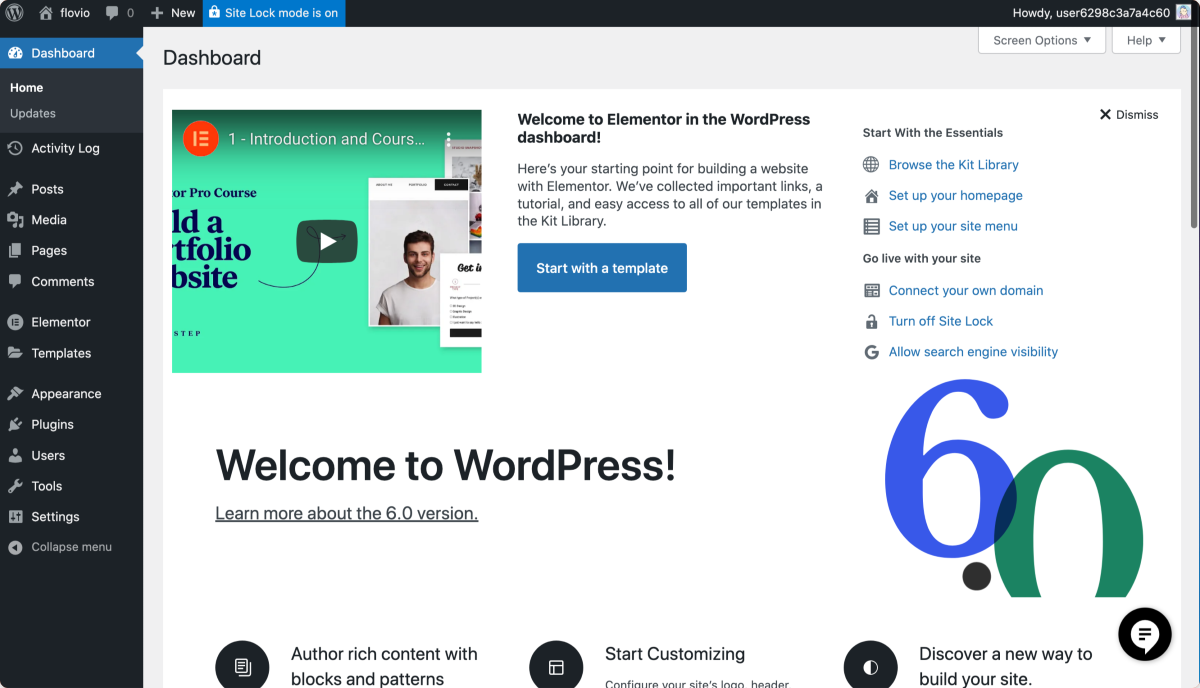
Elementor добавил несколько новых инструментов, чтобы сделать панель инструментов более удобной для тех из вас, кто еще не знаком с миром WordPress и Elementor.
Вы также заметите новую функцию под названием « Журнал активности », которая показывает полный список действий, происходящих на вашем сайте. Это отличная функция безопасности.
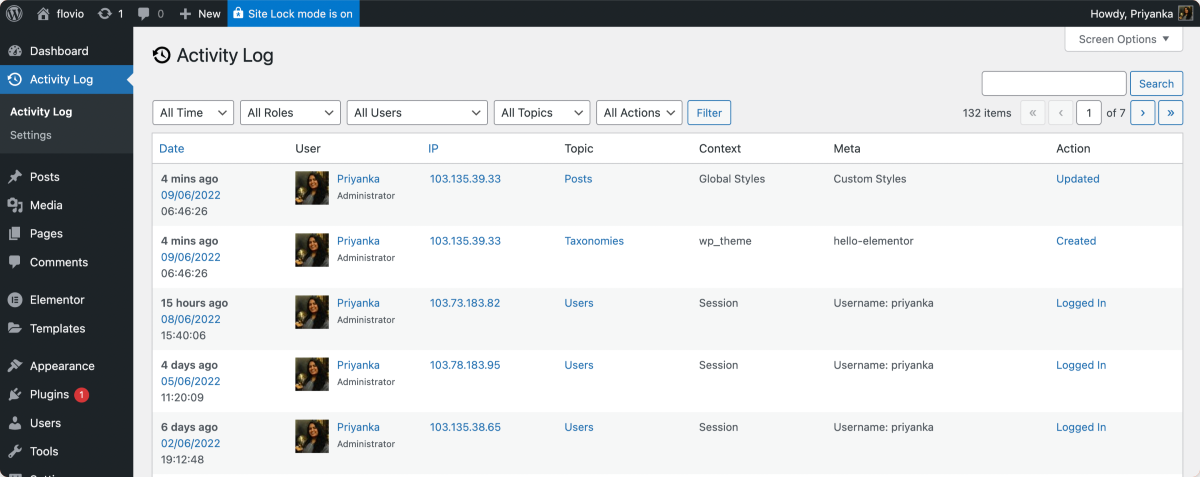
Еще одна функция, которую вы заметите, — это поддержка в чате . Если вы столкнулись с проблемой в процессе создания сайта, вы можете просто щелкнуть этот значок и тут же пообщаться в чате со специалистами службы поддержки Elementor.
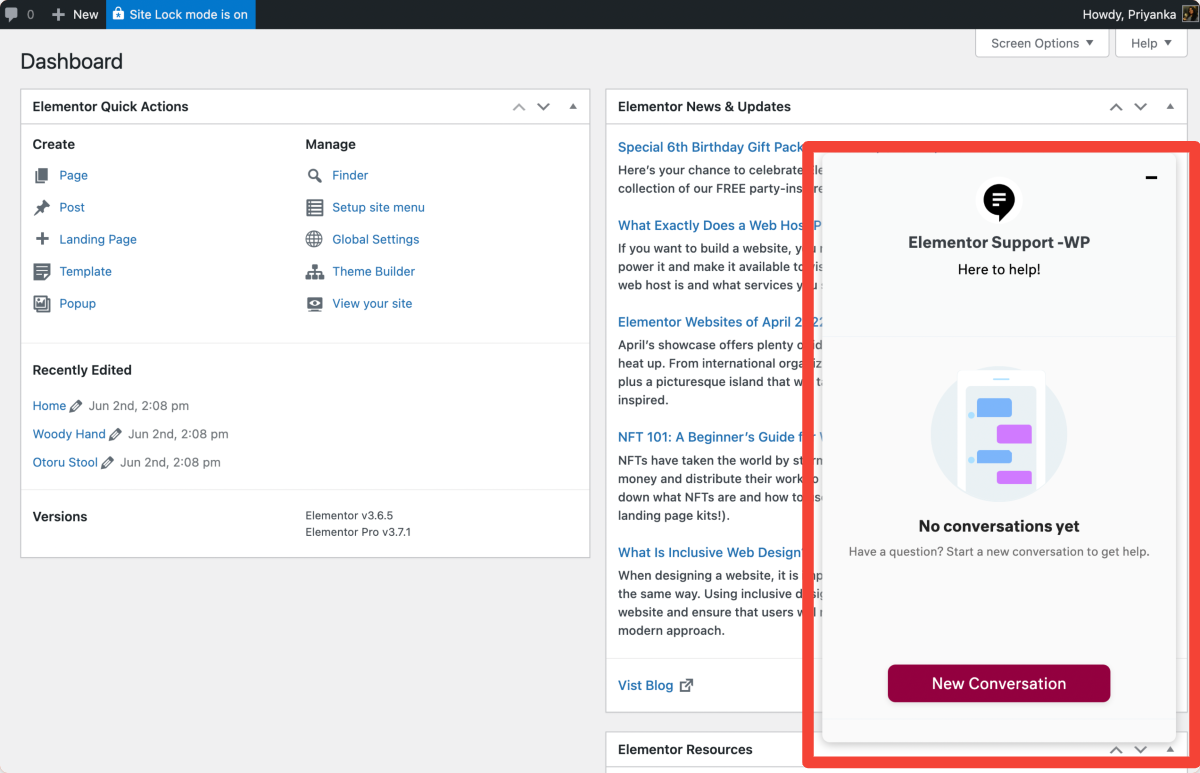
Вот и все! Это шаги, которые вам нужно выполнить, чтобы начать работу с вашим первым веб-сайтом Elementor Cloud.
Обзор веб-сайта Elementor Cloud: заключительные мысли
В этой статье мы изучили все функции и рассмотрели полную функциональность универсального веб-сайта Elementor Cloud.
В целом, эта услуга кажется идеальным вариантом для небольших агентств и людей, создающих небольшие веб-сайты, которые не требуют слишком много ресурсов, но при этом нуждаются в гибких вариантах дизайна.
Поскольку существует ограничение на пропускную способность и емкость хранилища, поддерживать более масштабные веб-сайты в Elementor Cloud будет довольно сложно, хотя нам нужно подождать и посмотреть, как они подойдут к этому варианту использования в ближайшие месяцы.
Одним из основных преимуществ выбора облачного веб-сайта Elementor является функция автоматического круглосуточного резервного копирования. Другие компании или хостинг-провайдеры взимают дополнительную плату за ежедневное резервное копирование сайта, но с Elementor Cloud вы получаете все включено по очень разумной цене.
Говоря о безопасности и удобстве для пользователя, ваш веб-сайт получает доступ к функциям безопасности Google Cloud, а конструктор без кода делает все очень простым для начинающих пользователей.
Я надеюсь, что этот обзор помог вам принять решение о предложении облачного веб-сайта Elementor, поэтому, если вы готовы попробовать, начните здесь.
